- লেখক Jason Gerald [email protected].
- Public 2024-01-02 02:32.
- সর্বশেষ পরিবর্তিত 2025-01-23 12:07.
এই উইকিহো আপনাকে শেখায় কিভাবে আপনার অ্যাপল ডিভাইসের সাথে সংযুক্ত আইক্লাউড অ্যাকাউন্টটি অন্য অ্যাকাউন্টে স্যুইচ করতে হয়।
ধাপ
3 এর 1 পদ্ধতি: আইফোন বা আইপ্যাডের মাধ্যমে
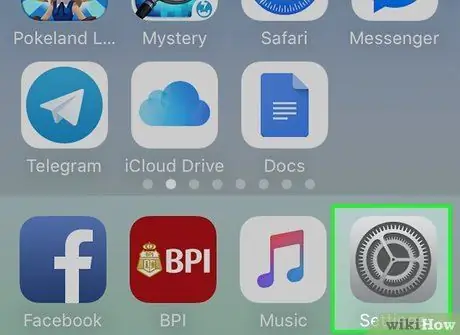
ধাপ 1. ডিভাইস সেটিংস (সেটিংস) খুলুন।
সেটিংস মেনু একটি ধূসর গিয়ার আইকন (⚙️) দিয়ে চিহ্নিত করা হয় যা সাধারণত হোম স্ক্রিনে প্রদর্শিত হয়।
আপনি যদি ব্যবহৃত আইফোন এবং আইপ্যাডে আইক্লাউড অ্যাকাউন্ট পরিবর্তন করতে চান তবে এই লিঙ্কে ক্লিক করুন।
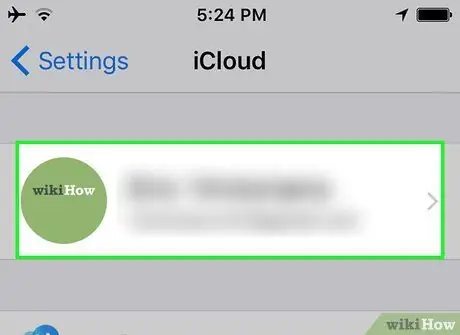
পদক্ষেপ 2. আপনার অ্যাপল আইডি স্পর্শ করুন।
অ্যাপল আইডি স্ক্রিনের শীর্ষে প্রদর্শিত হয় এবং এতে আপনার নাম এবং ছবি থাকে (যদি আপনি ইতিমধ্যে একটি আপলোড করেছেন)।
আপনি যদি iOS এর আগের সংস্করণটি চালাচ্ছেন, তাহলে iCloud বিকল্পটি আলতো চাপুন।
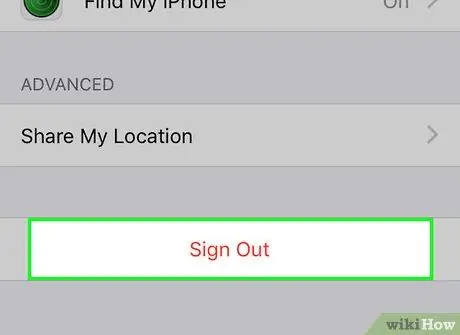
ধাপ 3. স্ক্রিনে স্ক্রোল করুন এবং সাইন আউট নির্বাচন করুন।
এই বিকল্পটি "আইক্লাউড" মেনুতে শেষ বিকল্প।
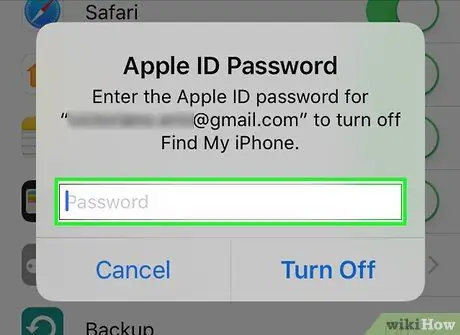
পদক্ষেপ 4. অ্যাকাউন্টের পাসওয়ার্ড লিখুন।
আপনার অ্যাপল আইডির সাথে মেলে এমন পাসওয়ার্ড ডায়ালগ বক্সে টাইপ করুন।
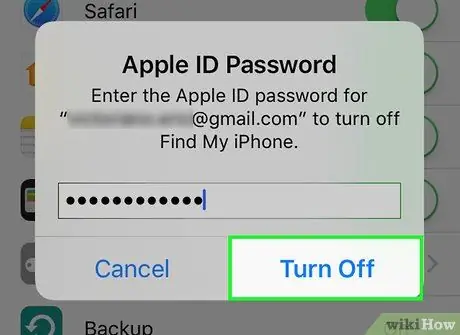
ধাপ 5. নির্বাচন করুন বন্ধ করুন।
এটি ডায়ালগ বক্সের নীচে। এর পরে, আইক্লাউড অ্যাকাউন্টের সাথে সংযুক্ত ডিভাইসে "ফাইন্ড মাই আইফোন" বৈশিষ্ট্যটি অক্ষম হয়ে যাবে।
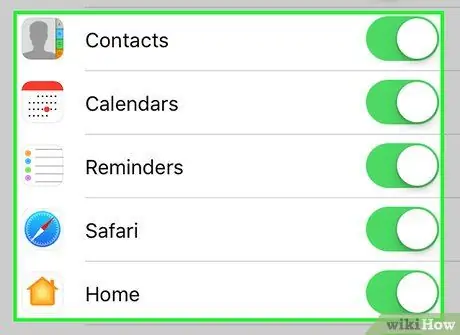
ধাপ 6. আপনি ডিভাইসে যে ডেটা রাখতে চান তা নির্বাচন করুন।
একটি ডিভাইসে (যেমন পরিচিতি) iCloud ডেটার একটি পুরানো অনুলিপি নির্বাচন করতে, উপযুক্ত অ্যাপের পাশে সুইচটিকে অন পজিশনে স্লাইড করুন (সবুজের পরিবর্তনে চিহ্নিত)।
ডিভাইস থেকে সমস্ত আইক্লাউড ডেটা মুছে ফেলার জন্য, নিশ্চিত করুন যে সমস্ত বোতাম বন্ধ অবস্থায় রয়েছে (সাদা চিহ্নিত)।
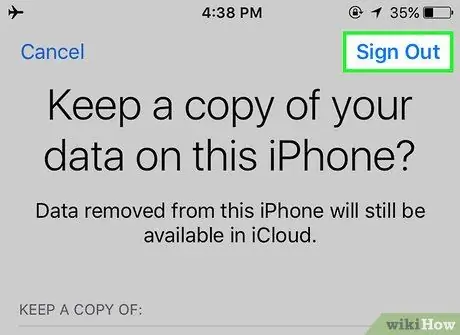
পদক্ষেপ 7. সাইন আউট নির্বাচন করুন।
এটি পর্দার উপরের ডান কোণে।
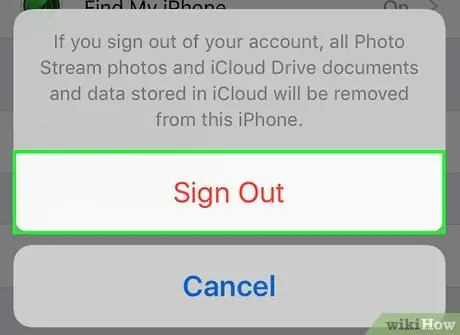
ধাপ 8. সাইন আউট নির্বাচন করুন।
সাইন আউট নির্বাচন করে, আপনি ডিভাইসটি বর্তমানে সংযুক্ত iCloud অ্যাকাউন্ট থেকে সাইন আউট করার জন্য আপনার পছন্দ নিশ্চিত করেছেন।
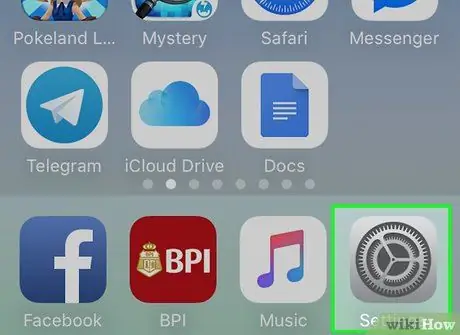
ধাপ 9. ডিভাইস সেটিংস (সেটিংস) খুলুন।
সেটিংস মেনু একটি ধূসর গিয়ার আইকন (⚙️) দিয়ে চিহ্নিত করা হয় যা সাধারণত হোম স্ক্রিনে প্রদর্শিত হয়।
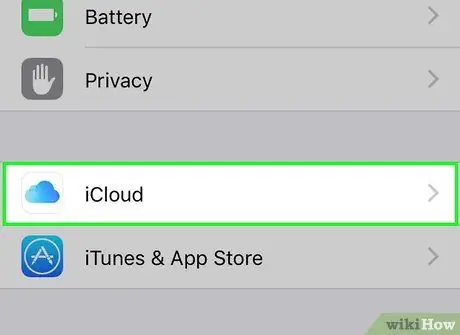
ধাপ 10. আপনার (আপনার ডিভাইসের নাম) প্রবেশ করুন নির্বাচন করুন।
এটি মেনুর শীর্ষে।
- আপনি যদি একটি নতুন অ্যাপল আইডি তৈরি করতে চান, তাহলে "একটি অ্যাপল আইডি নেই বা ভুলে গেছেন?"”(অনস্ক্রিন পাসওয়ার্ড ক্ষেত্রের নীচে দেখানো হয়েছে), এবং বাকি অনস্ক্রিন প্রম্পটগুলি অনুসরণ করে বিনামূল্যে একটি অ্যাপল আইডি এবং আইক্লাউড অ্যাকাউন্ট তৈরি করুন।
- আপনি যদি iOS এর আগের সংস্করণটি চালাচ্ছেন, তাহলে iCloud নির্বাচন করুন।
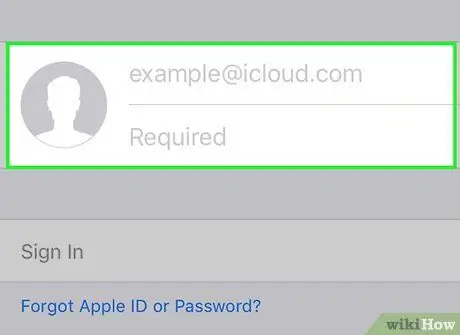
ধাপ 11. আপনার অ্যাপল আইডি এবং পাসওয়ার্ড লিখুন।
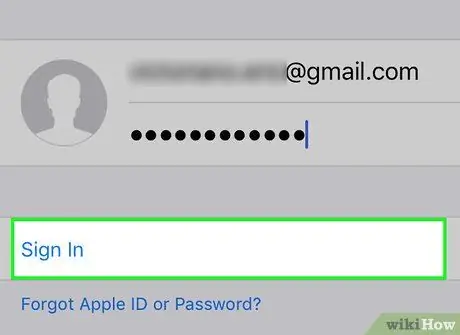
ধাপ 12. প্রবেশ করুন নির্বাচন করুন।
এটি পর্দার উপরের ডান কোণে।
স্ক্রিনটি ম্লান হয়ে যাবে এবং "আইক্লাউডে সাইন ইন করা" বার্তাটি প্রদর্শন করবে, যখন আইডি লগইন প্রক্রিয়ার সময় ডেটা অ্যাক্সেস করবে।
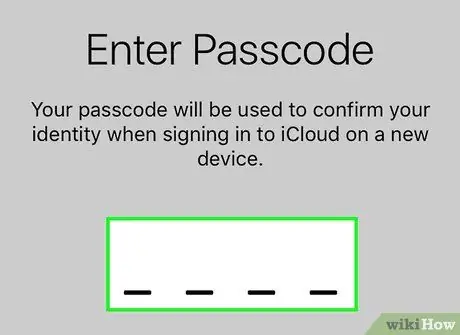
ধাপ 13. ডিভাইসের পাসকোড লিখুন।
এই লক কোডটি আপনার ডিভাইস সেট করার সময় আপনি সেট করা কোড।
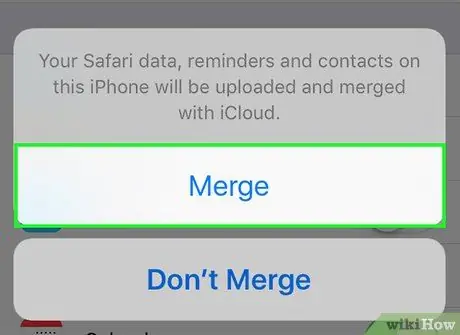
ধাপ 14. ডিভাইস থেকে ডেটা অনুলিপি করুন।
আপনি যদি আপনার আইক্লাউড অ্যাকাউন্টে ক্যালেন্ডারের তথ্য, অনুস্মারক, পরিচিতি, নোট এবং অন্যান্য ডেটা অনুলিপি করেন তবে "মার্জ" নির্বাচন করুন; অন্যথায়, "মার্জ করবেন না" নির্বাচন করুন।
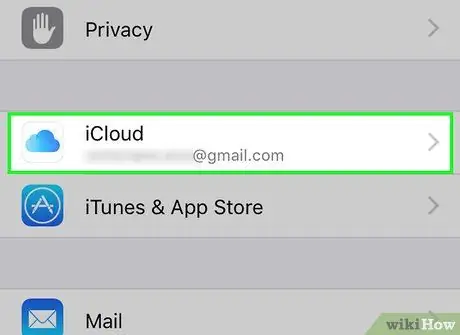
ধাপ 15. আইক্লাউড নির্বাচন করুন।
এটি মেনুর দ্বিতীয় অংশে।
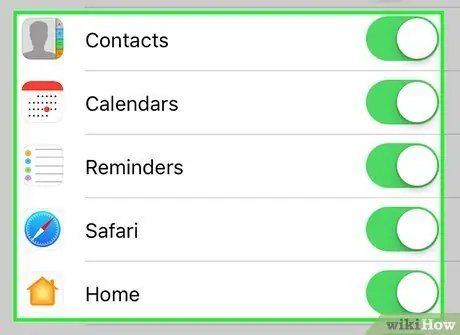
ধাপ 16. আপনি iCloud এ কোন ধরনের তথ্য সংরক্ষণ করতে চান তা স্থির করুন।
"অ্যাপস ইউজিং আইক্লাউড" বিভাগে, প্রতিটি ডেটা টাইপের সুইচটি অন (সবুজ) বা বন্ধ (সাদা) অবস্থানে স্লাইড করুন।
- নির্বাচিত ডেটা আইক্লাউড এবং একই আইক্লাউড অ্যাকাউন্টের সাথে সংযুক্ত অন্যান্য ডিভাইসে পাওয়া যাবে।
- আইক্লাউড অ্যাক্সেস করতে পারে এমন অ্যাপগুলির সম্পূর্ণ তালিকা দেখতে সোয়াইপ করুন।
3 এর 2 পদ্ধতি: ম্যাক কম্পিউটারের মাধ্যমে
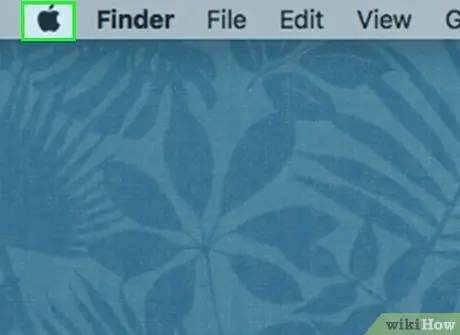
ধাপ 1. অ্যাপল মেনুতে ক্লিক করুন।
এই মেনুটি পর্দার উপরের বাম কোণে একটি কালো আপেল-আকৃতির আইকন দ্বারা নির্দেশিত।
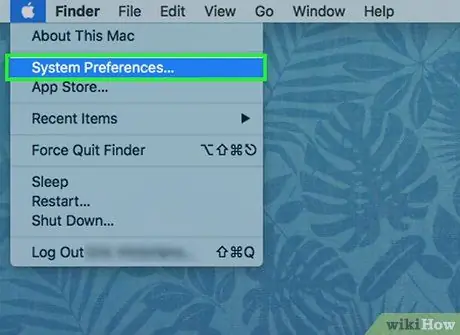
ধাপ 2. ক্লিক করুন সিস্টেম পছন্দ।
এটি ড্রপ-ডাউন মেনুর দ্বিতীয় অংশে রয়েছে।
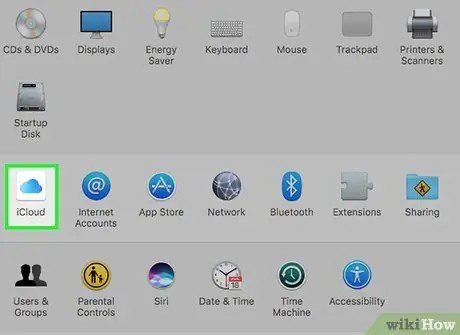
ধাপ 3. ICloud- এ ক্লিক করুন।
এটি "সিস্টেম পছন্দ" উইন্ডোর বাম দিকে।
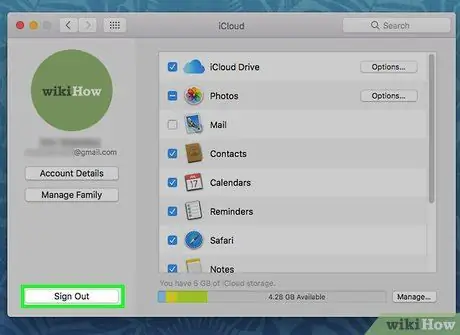
পদক্ষেপ 4. সাইন আউট ক্লিক করুন।
এটি iCloud মেনু উইন্ডোর নিচের বাম কোণে।
- ক্যালেন্ডার এন্ট্রি এবং আইক্লাউড ফটো সহ সমস্ত আইক্লাউড ডেটা কম্পিউটার থেকে মুছে ফেলা হবে।
- আপনি যদি আপনার অ্যাকাউন্ট থেকে সাইন আউট করার চেষ্টা করার সময় একটি ত্রুটির বার্তা পান তবে আপনার আইফোন বা অ্যাকাউন্টের সাথে সংযুক্ত অন্য কোনো iOS ডিভাইসের সাথে দ্বন্দ্বের কারণে ত্রুটি হতে পারে। ডিভাইসে সেটিংস মেনু খুলুন, আপনার অ্যাপল আইডি নির্বাচন করুন, তারপরে "আইক্লাউড" নির্বাচন করুন। এর পরে, "কীচেন" নির্বাচন করুন এবং "আইক্লাউড কীচেইন" স্যুইচটিকে অন পজিশনে (সবুজ) স্লাইড করুন।

পদক্ষেপ 5. অ্যাপল মেনুতে ক্লিক করুন।
এই মেনুটি পর্দার উপরের বাম কোণে একটি কালো আপেল-আকৃতির আইকন দ্বারা নির্দেশিত।
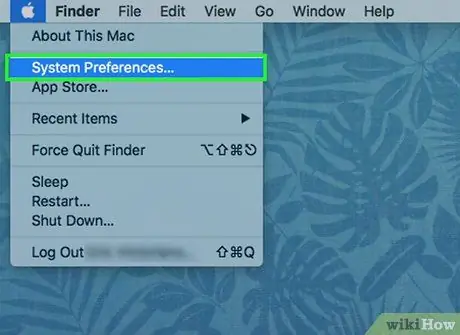
ধাপ 6. সিস্টেম পছন্দসমূহ ক্লিক করুন।
এটি ড্রপ-ডাউন মেনুর দ্বিতীয় অংশে রয়েছে।
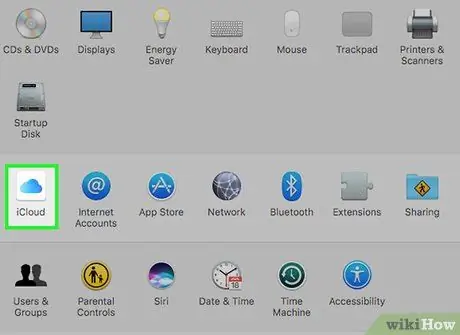
ধাপ 7. ICloud- এ ক্লিক করুন।
এটি "সিস্টেম পছন্দ" উইন্ডোর বাম দিকে।
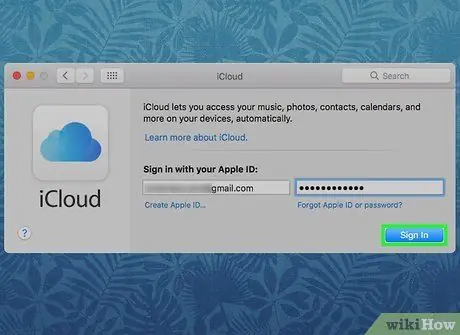
ধাপ 8. সাইন ইন নির্বাচন করুন।
এটি ডায়ালগ বক্সের শীর্ষে।
আপনি যদি একটি নতুন অ্যাপল আইডি তৈরি করতে চান তবে স্ক্রিনে অ্যাপল আইডি ক্ষেত্রের নীচে "অ্যাপল আইডি তৈরি করুন …" লিঙ্কে ক্লিক করুন। এর পরে, বিনামূল্যে একটি অ্যাপল আইডি এবং আইক্লাউড অ্যাকাউন্ট তৈরি করতে পরবর্তী পর্দায় নির্দেশাবলী অনুসরণ করুন।
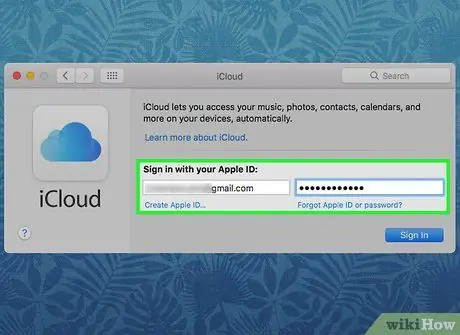
ধাপ 9. অ্যাপল আইডি এবং পাসওয়ার্ড লিখুন।
আপনাকে ইমেল ঠিকানা এবং পাসওয়ার্ড লিখতে হবে যা পরবর্তীতে ডায়ালগ বক্সের ডান পাশে উপযুক্ত ক্ষেত্রগুলিতে আপনার অ্যাপল আইডির সাথে যুক্ত হবে।
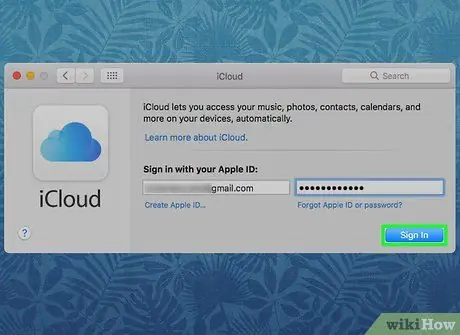
পদক্ষেপ 10. সাইন ইন ক্লিক করুন।
এটি ডায়ালগ বক্সের নিচের ডানদিকে রয়েছে।
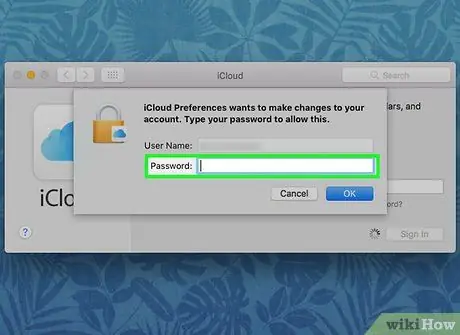
ধাপ 11. আইক্লাউড পছন্দগুলিকে ডিভাইসে পরিবর্তন করার অনুমতি দিন।
অনুমতি দেওয়ার জন্য, কম্পিউটার প্রশাসকের নাম এবং পাসওয়ার্ড লিখুন।
যদি অনুরোধ করা হয়, অন্য ডিভাইসের লক কোড লিখুন। আপনি যদি দুই ধাপের যাচাইকরণ পদ্ধতি সক্ষম করে থাকেন তাহলে এই প্রম্পটটি প্রদর্শিত হবে।
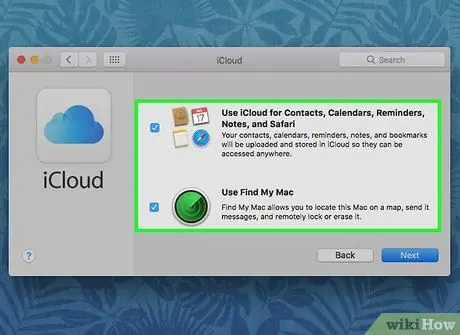
ধাপ 12. সিঙ্ক পছন্দ নির্ধারণ করুন।
আপনার iCloud অ্যাকাউন্টে ক্যালেন্ডার এন্ট্রি, অনুস্মারক, পরিচিতি, নোট এবং অন্যান্য ডেটা অনুলিপি করতে চাইলে ডায়ালগ বক্সের শীর্ষে চেকমার্ক। ডায়ালগ বক্সের নিচের অংশে নির্বাচন চেক করুন যাতে আপনার কম্পিউটার যে কোন সময় হারিয়ে গেলে বা চুরি হয়ে গেলে আপনার কম্পিউটার খুঁজে পাওয়া যায়।
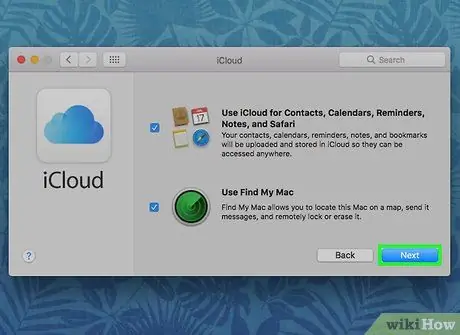
ধাপ 13. পরবর্তী ক্লিক করুন।
এটি ডায়ালগ বক্সের নিচের ডানদিকে রয়েছে।
ম্যাক লোকেশন সার্ভিসগুলিকে "ফাইন্ড মাই ম্যাক" ফিচার দ্বারা ব্যবহার করার জন্য "অনুমতি দিন" ক্লিক করুন।
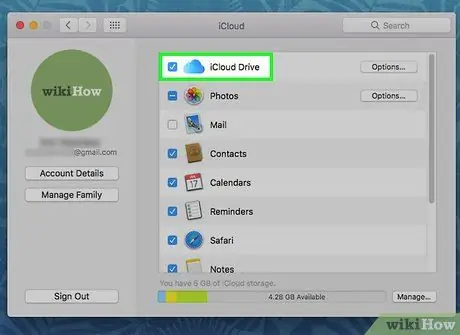
ধাপ 14. "iCloud ড্রাইভ" লেবেলের পাশের বাক্সটি চেক করুন।
আপনি যদি আইক্লাউডে ফাইল এবং নথি সংরক্ষণ করতে চান তবে আপনাকে এটি পরীক্ষা করতে হবে।
প্রদর্শিত ডায়ালগ বক্সে "আইক্লাউড ড্রাইভ" লেবেলের পাশে "বিকল্প" বোতামে ক্লিক করে আইক্লাউড ড্রাইভ অ্যাক্সেস করার অনুমতিপ্রাপ্ত অ্যাপ্লিকেশনগুলি নির্বাচন করুন।
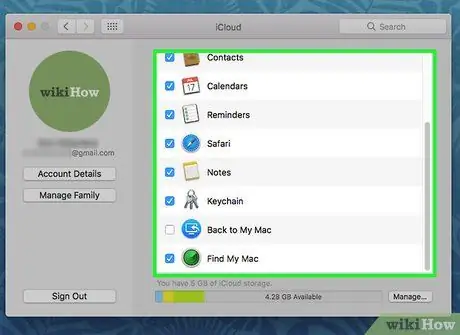
ধাপ 15. আইক্লাউডের সাথে আপনি যে ধরনের ডেটা সিঙ্ক করতে চান তা নির্বাচন করুন।
ধাপ 1. ডিভাইসের পূর্ববর্তী মালিকের সাথে যোগাযোগ করুন।
আপনি যদি কারো কাছ থেকে ব্যবহৃত আইফোন কিনে থাকেন এবং তাদের আইক্লাউড অ্যাকাউন্ট এখনও ডিভাইসের সাথে সংযুক্ত থাকে, তাহলে তাদের অ্যাকাউন্ট থেকে আইফোন অপসারণের জন্য আপনাকে তাদের সাথে যোগাযোগ করতে হবে। ডিভাইস থেকে অ্যাকাউন্ট সরানোর অন্য কোন উপায় নেই। আপনি ডিফল্ট সেটিংস পুনরুদ্ধার করার পরেও, আপনাকে অ্যাকাউন্টের জন্য লগইন তথ্য প্রবেশ করতে বলা হবে।
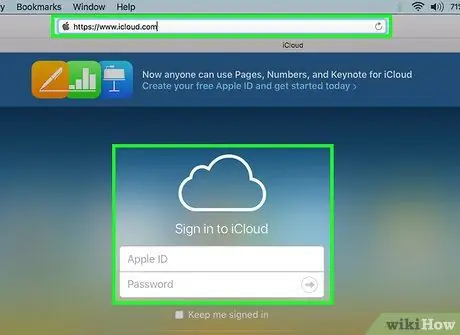
পদক্ষেপ 2. পূর্ববর্তী মালিককে আইক্লাউড ওয়েবসাইটে সাইন ইন করতে বলুন।
আগের মালিক আইক্লাউড ওয়েবসাইটের মাধ্যমে তাদের অ্যাকাউন্ট থেকে আপনার কেনা আইফোনটি সহজেই মুছে ফেলতে পারে। তাকে আপনার ডিভাইসের সাথে সংযুক্ত অ্যাকাউন্ট দিয়ে icloud.com ভিজিট করতে বলুন।
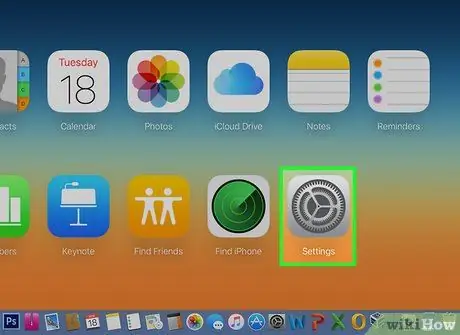
ধাপ 3. আইক্লাউড ওয়েবসাইটে "সেটিংস" বোতামে ক্লিক করতে এটি নেভিগেট করুন।
এর পরে, অ্যাকাউন্টের আইক্লাউড সেটিংস পৃষ্ঠা প্রদর্শিত হবে।
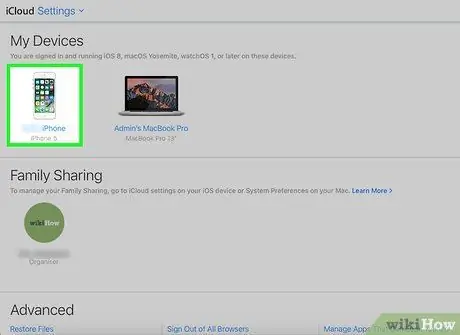
ধাপ 4. দেখানো ডিভাইসের তালিকা থেকে তাকে তার পুরানো আইফোনে ক্লিক করতে দিন।
এর পরে, তার পুরানো আইফোনের বিবরণ সহ একটি নতুন উইন্ডো প্রদর্শিত হবে।
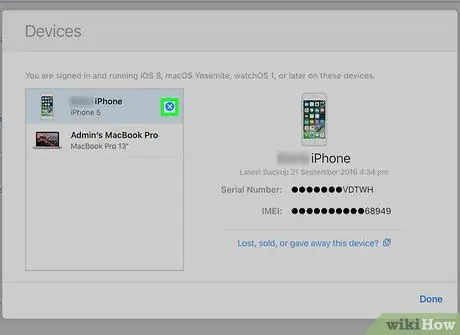
পদক্ষেপ 5. তাকে তার পুরানো আইফোনের নামের পাশে "X" বোতামে ক্লিক করতে বলুন।
এর পরে, আইফোনটি অ্যাকাউন্ট থেকে মুছে ফেলা হবে যাতে আপনি নিজের আইক্লাউড অ্যাকাউন্ট ব্যবহার করে সাইন ইন করতে পারেন।






